數位果子 BLOG
本站是數位果子的部落格網站。
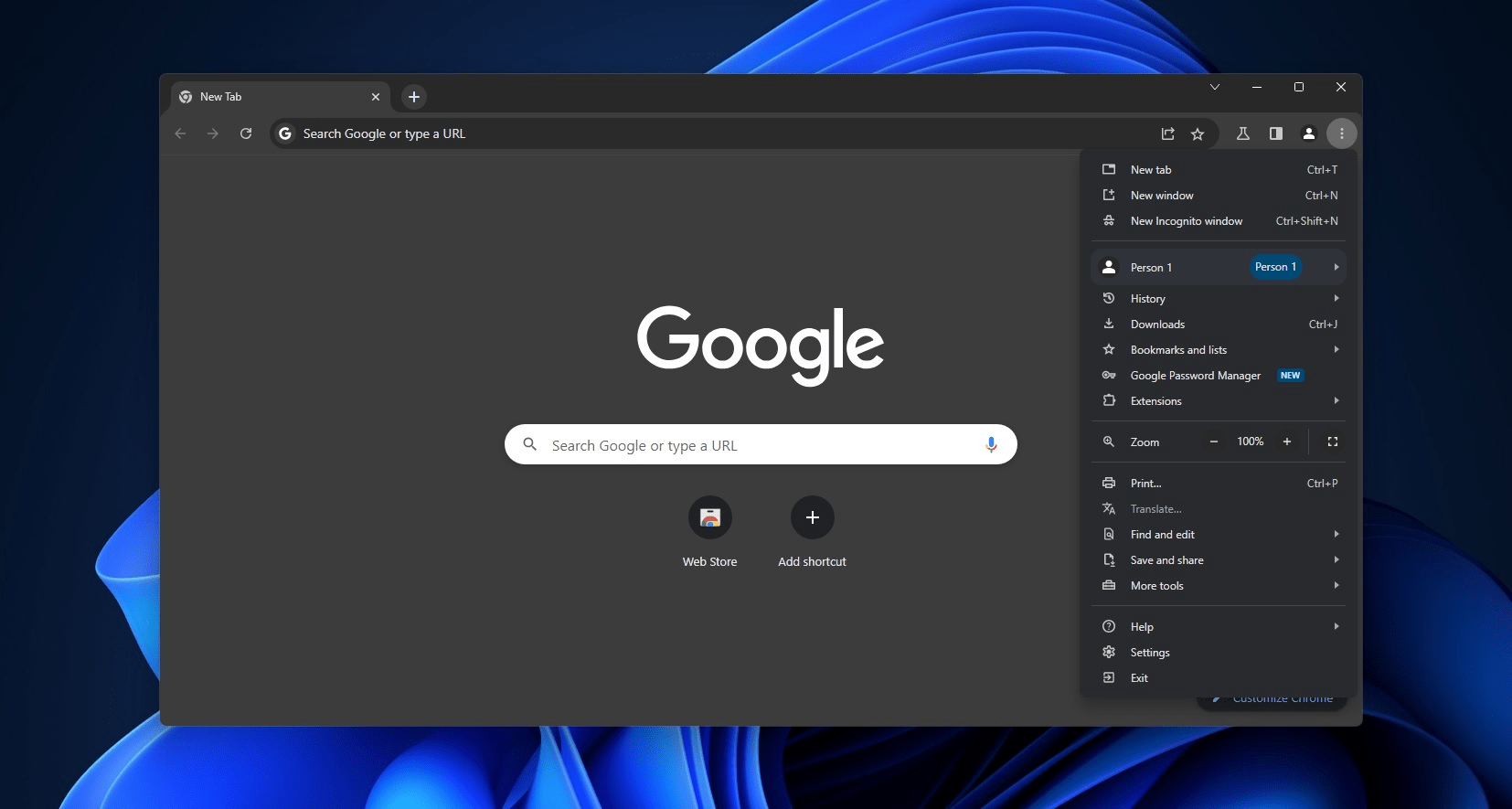
在現代生活中,我們幾乎每天都會使用網路搜尋資訊,而Google Chrome作為最流行的網頁瀏覽器之一,提供了多種便捷的搜尋功能,讓你能更高效地找到需要的資料。在這篇文章中,我們將分享如何使用 Chrome 的各種搜尋技巧來提升你的搜尋效率,並通過表格來幫助你更好地掌握這些技巧。



🚀 想親手體驗「氫能產製」嗎?
2025/9 高雄【國立中山大學】推出《氫能減碳實作人才培訓課》,兩天帶你從理論到實驗,實際操作 AEM 水電解槽,學會如何把水轉化為氫能!
🌍 限額 8 人小班制,想投入綠能產業、成為搶手人才,就靠這一課!
你知道嗎?Chrome 的網址列(也叫「Omnibox」)不僅僅是用來輸入網址的,它其實是一個強大的搜尋工具。只要你在網址列中輸入字詞,Chrome 會自動執行搜尋,讓你不必再打開 Google 網頁。
如何使用網址列進行搜尋?
URL列搜尋技巧 | 說明 |
|---|---|
使用快速搜尋 | 在網址列輸入關鍵字直接搜尋 |
自動完成功能 | 根據歷史紀錄和熱門搜尋提供建議 |
快捷方式 | 輸入預設的快捷方式來快速打開網站 |
除了網址列,Chrome 還有其他功能可以幫助你快速找到你需要的資訊。例如,書籤和瀏覽記錄都是常用的工具。
書籤管理
瀏覽記錄
書籤與瀏覽記錄技巧 | 說明 |
|---|---|
快速添加書籤 | 按下 Ctrl + D 可以快速添加書籤 |
使用書籤管理器 | 通過書籤管理器來組織和整理你的書籤 |
查找瀏覽記錄 | 在 Chrome 菜單中找到「歷史紀錄」來查看過去的網頁 |
Chrome 的側邊面板也是一個非常有用的功能。當你正在瀏覽一個網站時,你可以使用側邊面板來同時搜尋其他內容,不需要離開當前頁面。
如何使用側邊面板?
側邊面板使用技巧 | 說明 |
|---|---|
快速打開側邊面板 | 點擊工具列上的側邊面板圖示 |
同時多任務處理 | 一邊瀏覽網頁一邊使用側邊面板搜尋 |
自定義面板內容 | 可添加常用工具如書籤和歷史紀錄 |
除了文字搜尋,Chrome 還提供了圖片搜尋和語音搜尋功能,讓搜尋變得更方便。
圖片搜尋
語音搜尋
搜尋方式 | 說明 |
|---|---|
圖片搜尋 | 使用拖放或右鍵選單來搜尋圖片 |
語音搜尋 | 說「Ok Google」或點擊麥克風圖示進行語音搜尋 |
語音指令 | 使用語音來操作 Chrome 功能,如打開新分頁 |
這個方式非常有效我曾經在30天內完成1000個學生報名 ↓下方有連結說明 / 可來電詳細說明
關鍵字廣告 運用keyword Tool與Google的關鍵字規劃工具,我們可以找出家長們可能會去搜尋的關鍵字,針對那些關鍵字去做投放,然後去檢視哪些字詞是有打中目標的。
A/B測試 初期在設定關鍵字廣告的時候盡量不要預設立場,多設定幾組關鍵字廣告讓系統跑個兩三天,再來看成效進行調整。
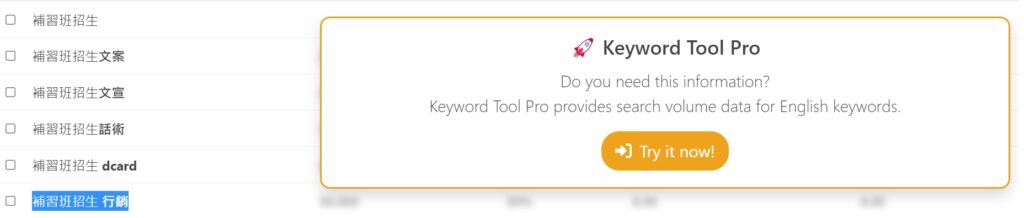
擴大型廣告 我們在取得目標資料比對以後,藉由大數據分析,找到更多的擴大名單,藉由這些擴大名單進行廣告投放。
追蹤型廣告 我們可以使用價格較便宜的多媒體廣告來進行追蹤,前提是需要累積1000個名單以上,設定追蹤型廣告需要注意的事,盡量去追蹤可能成交的目標對象不要去擴大目標範圍。
轉換型廣告 假設我們有(1000/人次)名單,我們就可以開始投放轉換型廣告,建議使用YouTube廣告來進行,目標就先用(1000/人次)名單,停用擴展指定目標,將投放目標放在我們的名單。更多轉換型廣告素材可點擊連結。

可以用在補習班招生的快閃方案 我設計了一套”快閃”的行銷方案,主要是用在學校招生,現在你也可以用這個方式達成學校招生目標。

>>了解快閃行銷
提供優惠和促銷 可以通過提供優惠活動,吸引更多的家長,有時候不是學校的優惠方案不吸引人而是優惠訊息沒有傳遞出去。
>>我們的收費方式